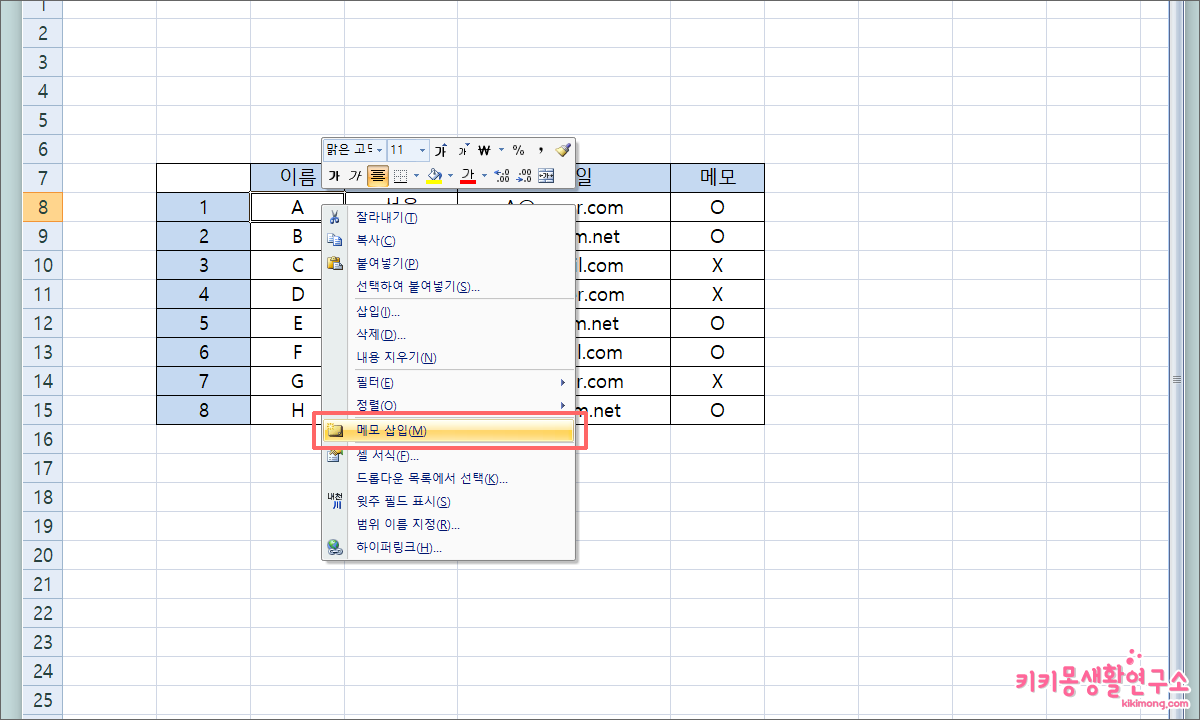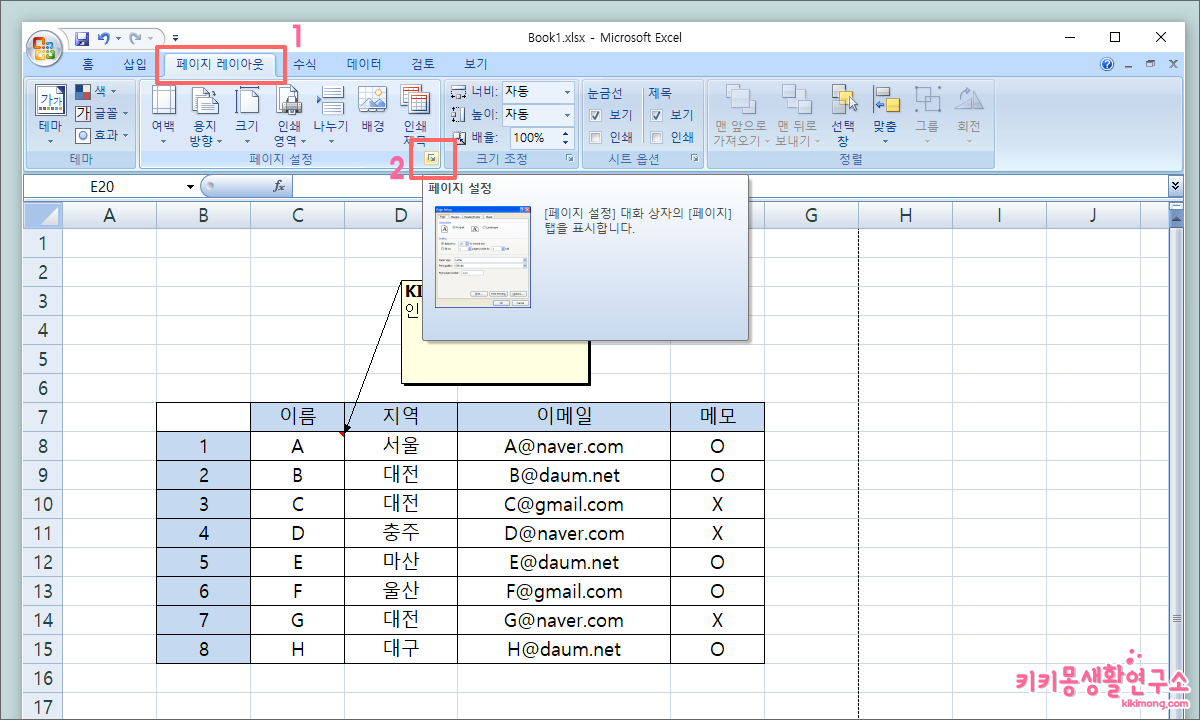엑셀 작업을 하면서 각 셀에 메모 기능을 이용하여 중요한 코멘트를 달아 놓습니다. 메모 기능은 포스트잇과 같은 기능으로 공유 작업을 할 때도 유용하게 쓰이기도 하는데요.
기본적으로 페이지를 인쇄할 때 메모는 함께 인쇄되지 않습니다. 엑셀 화면에서 메모를 모두 보기 기능을 체크해 놓아도 출력 화면에서는 안 보이는 경우가 있는데요.
이럴 때는 엑셀 프린트 인쇄 옵션을 이용하여 변경하면 어렵지 않게 해결할 수 있습니다.
Excel 엑셀 메모 내용 출력 인쇄하는 방법
메모를 삽입하고 싶은 셀을 선택한 다음 마우스 오른쪽 버튼을 클릭하여 메모 삽입을 선택합니다.
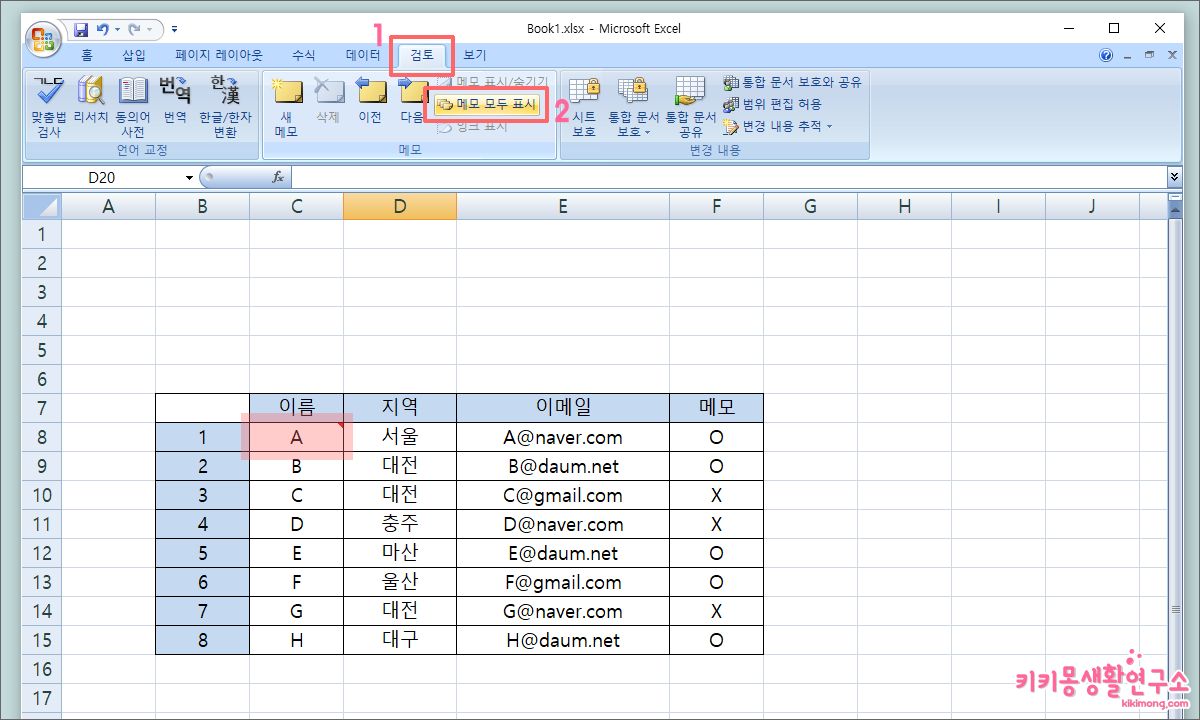 하지만 메모를 삽입하면 우측 상단에 빨간 마크 표시로 메모 표식이 나타나는데요.
하지만 메모를 삽입하면 우측 상단에 빨간 마크 표시로 메모 표식이 나타나는데요.
메모를 함께 인쇄하기 위해서는 메모를 모두 보기 표시해 두어야 합니다.
다음으로 상단 탭 메뉴 중 [검토]에서 [메모 모두 표시]를 클릭합니다.
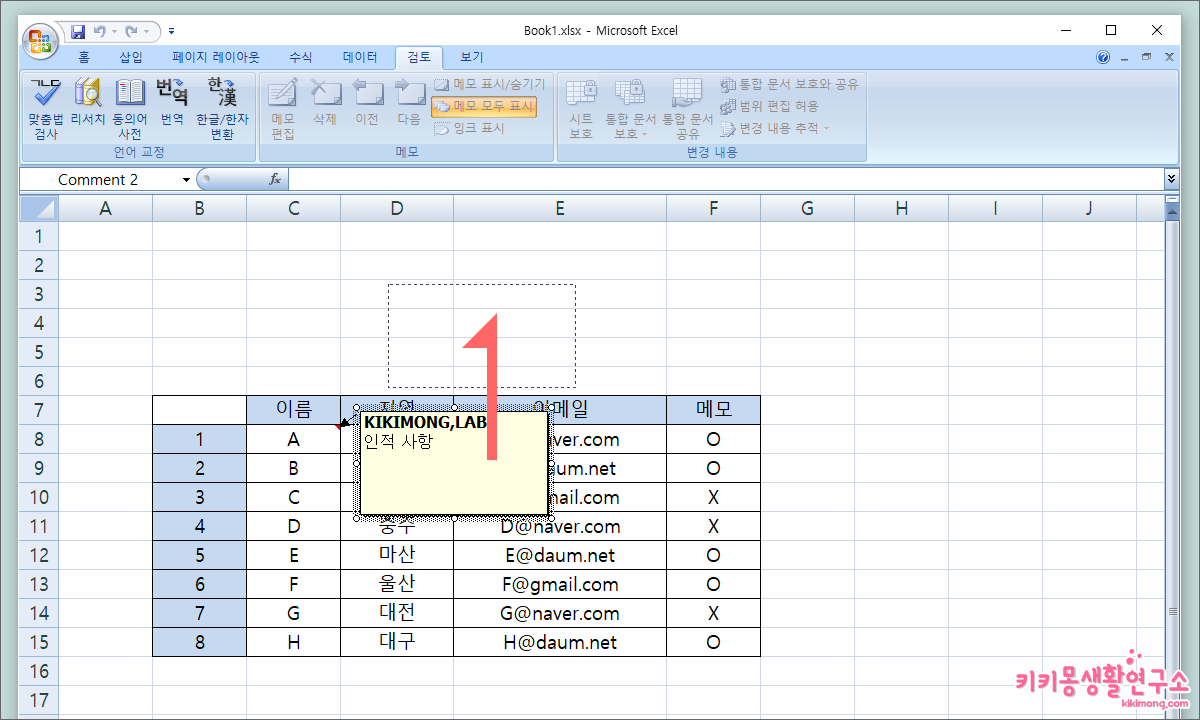 화면에 모두 표시된 메모는 선택 드래그하여 자유롭게 자리 이동을 할 수 있습니다.
화면에 모두 표시된 메모는 선택 드래그하여 자유롭게 자리 이동을 할 수 있습니다.
인쇄되는 영역의 내용이 가려지지 않게 메모를 적당한 위치에 드래그하여 옮겨 주세요.
페이지 설정의 우측 하단의 작은 아이콘을 클릭하여 페이지 설정 창을 띄워주세요.
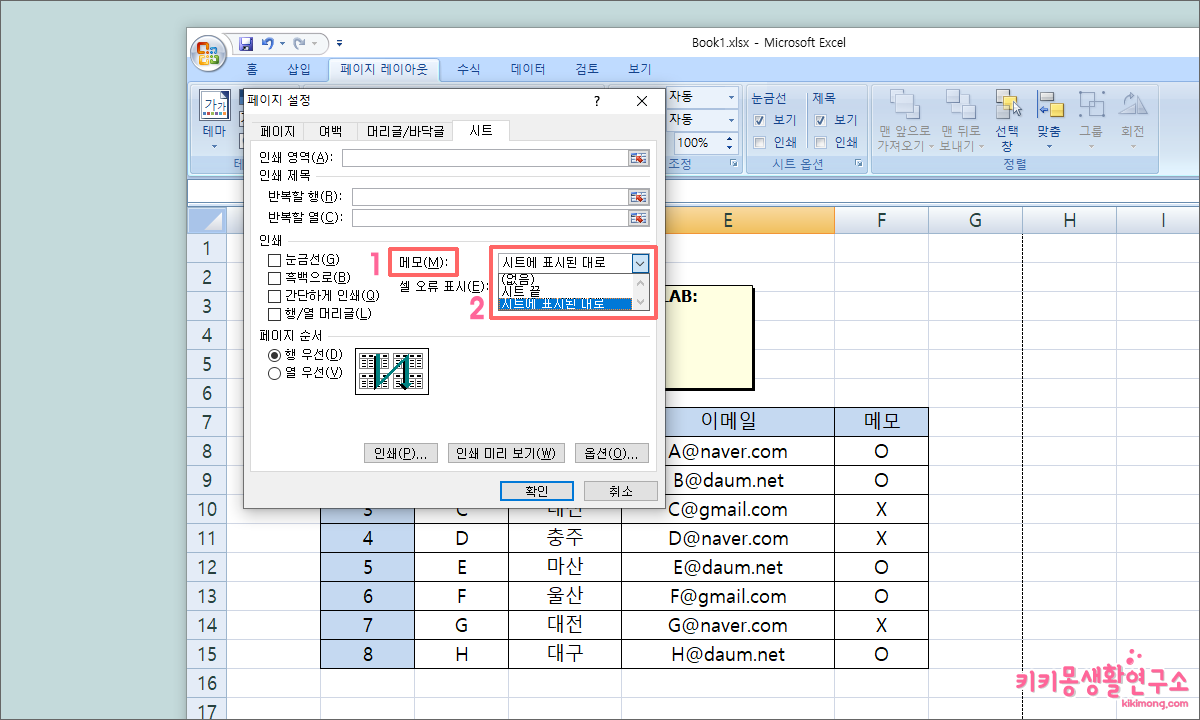 인쇄 영역에서 [메모] 옵션 중 화살표를 클릭하여 ‘시트에 표시된 메모’를 선택하고 [인쇄 미리 보기]를 클릭합니다.
인쇄 영역에서 [메모] 옵션 중 화살표를 클릭하여 ‘시트에 표시된 메모’를 선택하고 [인쇄 미리 보기]를 클릭합니다.
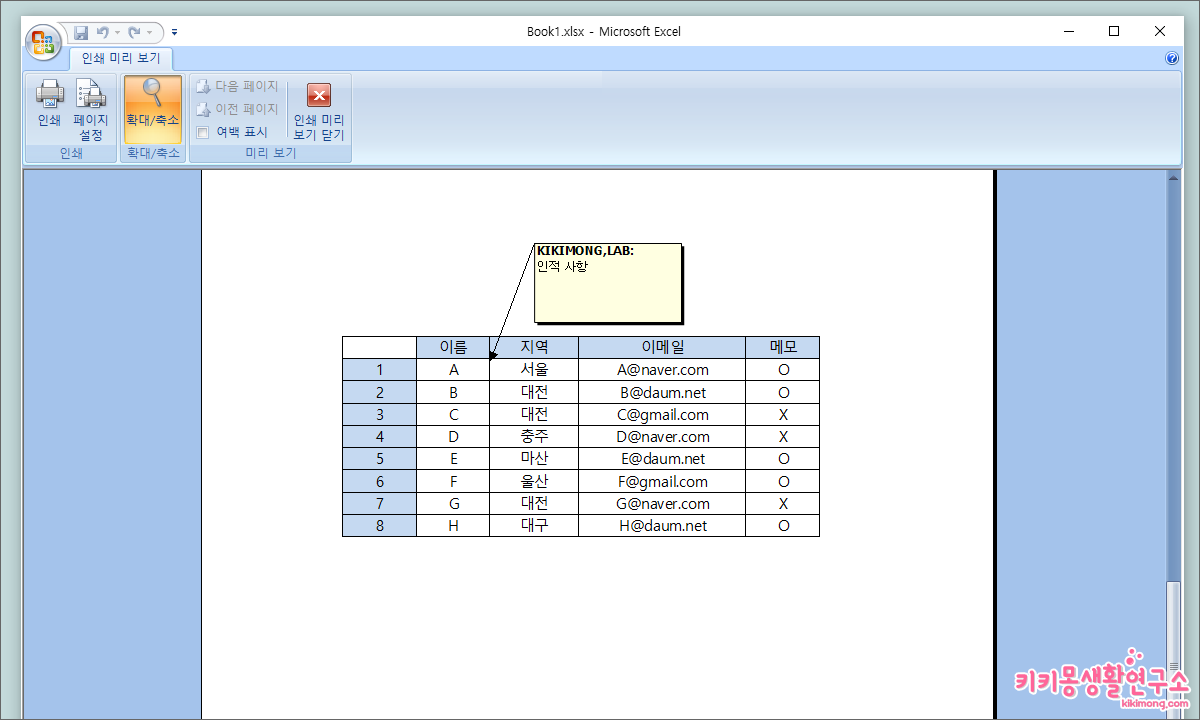 인쇄될 페이지에 표시된 메모 사항을 확인할 수 있습니다.
인쇄될 페이지에 표시된 메모 사항을 확인할 수 있습니다.
어렵지 않게 페이지 설정을 이용하여 삽입한 메모를 포함하여 인쇄해 보았습니다. 추가적으로 페이지 설정에서 메모 시트 선택할 때 ‘시트 끝’을 선택하면 인쇄 마지막 페이지에 삽입된 메모가 따로 프린트 인쇄되니 참고해 주세요.